Slik legger du til Gmail på oppgavelinjen på Windows (HURTIGGUIDE)

Slik legger du til Gmail på oppgavelinjen i Windows 10/11 ved hjelp av Chrome eller Microsoft Edge. Få en rask og enkel veiledning her.
ibisPaint er en flott maleapp på mobile enheter. Instruksjonene nedenfor vil hjelpe deg å begynne å skissere på ibisPaint enkelt.
Å tegne på den lille skjermen på en smarttelefon kan være svært vanskelig for nybegynnere. Derfor foreslår artikkelen at du bør øve deg på å tegne fritt først (som når du gjør på papir). Dette er det ideelle utgangspunktet for en "reise" for å utforske verden av digitalt maleri.
Hvordan tegne skisser på ibisPaint

Tegn noe i skisseboken din hvis du har en. Du kan også bruke A4-papir eller en notatbok. Tegn som vanlig, og ta et bilde av det med telefonen.
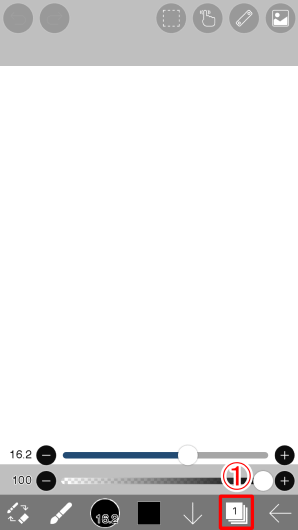
Trykk på lagikonet (1) på hovedverktøylinjen for å åpne vinduet for lagoppretting.
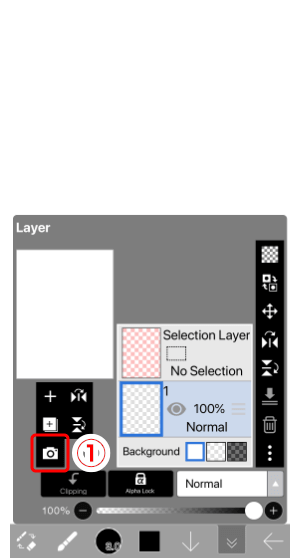
Deretter trykker du på (1) Importer fra fotobibliotek og importerer tegnebildet ditt.
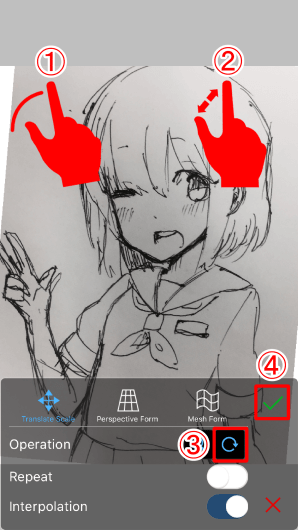
Hvis du velger et bilde, aktiveres geolokaliseringsmodus. Bruk én finger til å dra og to fingre for å zoome inn og ut. Trykk på ikonet  for å slå på rotasjonsverktøyet. Roter bildet ved å dra to fingre. Når bildet er i ønsket posisjon, trykk på Ferdig- knappen .
for å slå på rotasjonsverktøyet. Roter bildet ved å dra to fingre. Når bildet er i ønsket posisjon, trykk på Ferdig- knappen .
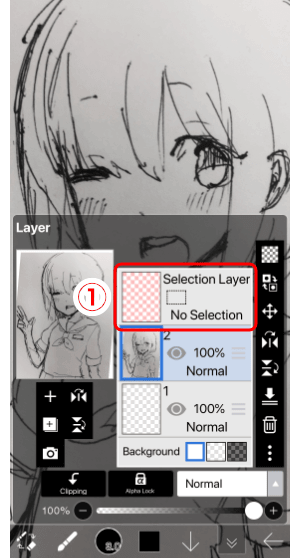
Nå har vi 3 lag. Laget med det rosa bakgrunnsbildet er det valgte laget. Det er et spesielt lag der du kan bruke en pensel eller viskelær for å lage valg. Hvis du nettopp har begynt, bør du ikke bruke dette laget.
Lag i ibisPaint og ibisPaint X
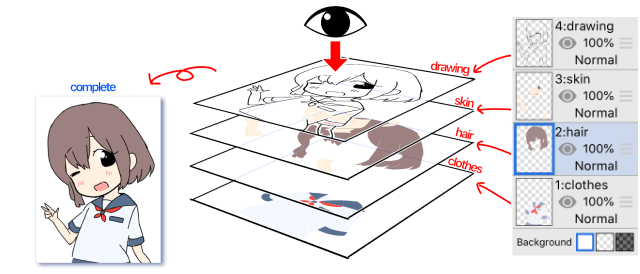
Lag er et viktig aspekt ved digital maling, så du bør lære litt om dem. Som navnet antyder, ligner laget mange scener i en anime- eller tegneseriefilm. Hvis du tegner linjer, fyllfarger og lager bakgrunner på alle forskjellige lag, vil ikke fargene blandes. Dette er ganske nyttig for senere redigering. Du bør også tegne hår, hud og klær på separate lag.
Bakgrunnen i ibisPaint er hvit, men lagene du maler vil være på en gjennomsiktig bakgrunn når du lager dem. Hvis du sletter strektegninger eller fyller dem med et viskelær, vil det gjeldende laget gjenopprettes til gjennomsiktighet.
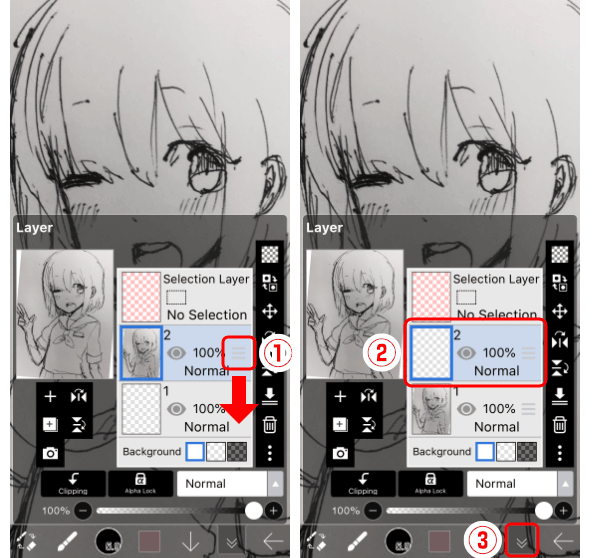
Lagrekkefølgen er fast, men du kan dra Reoder-kontrollen (1) opp eller ned for å omorganisere dem.
Dra nå bildet du nettopp importerte til bunnen og plasser det gjeldende laget i andre posisjon.
↓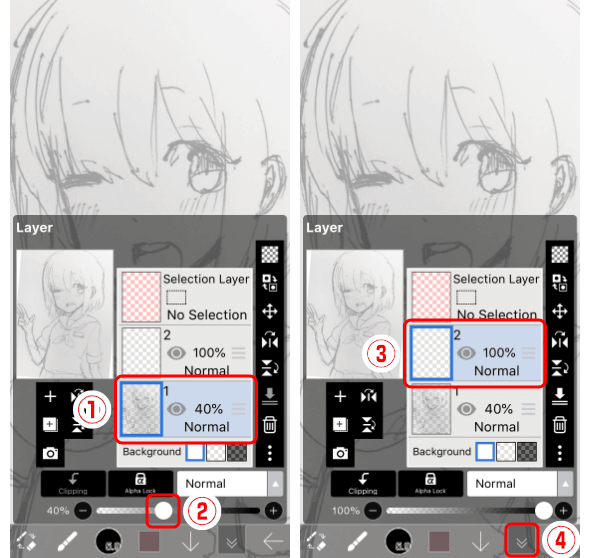
Hvis du importerer en skisse med tunge linjer laget med en penn eller lignende verktøy, vil linjene være vanskelige å se. I dette tilfellet bør du redusere opasiteten til skisselaget.
↓for å lukke lagvinduet.Ovenfor ser du hvordan du tegner skisser på ibisPaint . Håper artikkelen er nyttig for deg.
Slik legger du til Gmail på oppgavelinjen i Windows 10/11 ved hjelp av Chrome eller Microsoft Edge. Få en rask og enkel veiledning her.
Hvis App Store forsvant fra startskjermen på iPhone/iPad, ikke bekymre deg, det er en enkel løsning for å gjenopprette den.
Oppdag de beste ublokkerte spillnettstedene som ikke er blokkert av skoler for å forbedre underholdning og læring.
Mottar feilmelding om utskrift på Windows 10-systemet ditt, følg deretter rettelsene gitt i artikkelen og få skriveren din på rett spor...
Du kan enkelt besøke møtene dine igjen hvis du tar dem opp. Slik tar du opp og spiller av et Microsoft Teams-opptak for ditt neste møte.
Når du åpner en fil eller klikker på en kobling, vil Android-enheten velge en standardapp for å åpne den. Du kan tilbakestille standardappene dine på Android med denne veiledningen.
RETTET: Entitlement.diagnostics.office.com sertifikatfeil
Hvis du står overfor skriveren i feiltilstand på Windows 10 PC og ikke vet hvordan du skal håndtere det, følg disse løsningene for å fikse det.
Hvis du lurer på hvordan du sikkerhetskopierer Chromebooken din, har vi dekket deg. Finn ut mer om hva som sikkerhetskopieres automatisk og hva som ikke er her
Vil du fikse Xbox-appen vil ikke åpne i Windows 10, følg deretter rettelsene som Aktiver Xbox-appen fra tjenester, tilbakestill Xbox-appen, Tilbakestill Xbox-apppakken og andre..


![[100% løst] Hvordan fikser du Feilutskrift-melding på Windows 10? [100% løst] Hvordan fikser du Feilutskrift-melding på Windows 10?](https://img2.luckytemplates.com/resources1/images2/image-9322-0408150406327.png)



![FIKSET: Skriver i feiltilstand [HP, Canon, Epson, Zebra og Brother] FIKSET: Skriver i feiltilstand [HP, Canon, Epson, Zebra og Brother]](https://img2.luckytemplates.com/resources1/images2/image-1874-0408150757336.png)

![Slik fikser du Xbox-appen som ikke åpnes i Windows 10 [HURTIGVEILEDNING] Slik fikser du Xbox-appen som ikke åpnes i Windows 10 [HURTIGVEILEDNING]](https://img2.luckytemplates.com/resources1/images2/image-7896-0408150400865.png)